Per garantire la sicurezza e la protezione del vostro account Yahoo, è essenziale cambiare la password di Yahoo entro un certo periodo di tempo. Questo importante compito richiede alcuni semplici passaggi. Le informazioni che seguono spiegano come cambiare la password di Yahoo su dispositivi come iPhone, iPad e Mac e forniscono risposte ad alcune domande comuni relative alla modifica della password di Yahoo.
Come si cambia la password dell’account Yahoo su iPhone e iPad?
Per cambiare la password dell’account Yahoo sull’iPhone e sull’iPad, procedete come segue:
- Aprite l’applicazione Yahoo Mail sul vostro iPhone.
- Toccare l’icona del menu nell’angolo superiore sinistro dello schermo.
- Scorrere verso il basso e toccare “Gestisci account”.
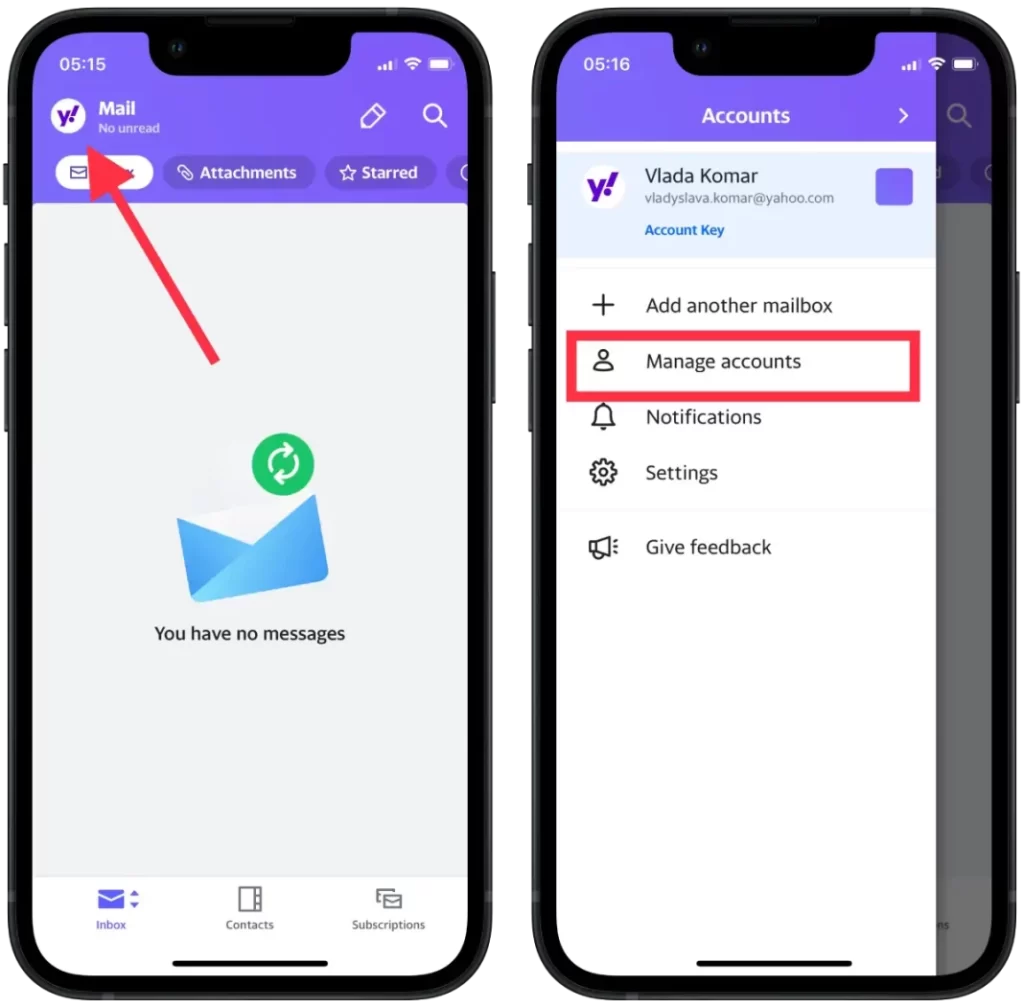
- Toccare “Informazioni sull’account”.
- Toccare “Impostazioni di sicurezza”.
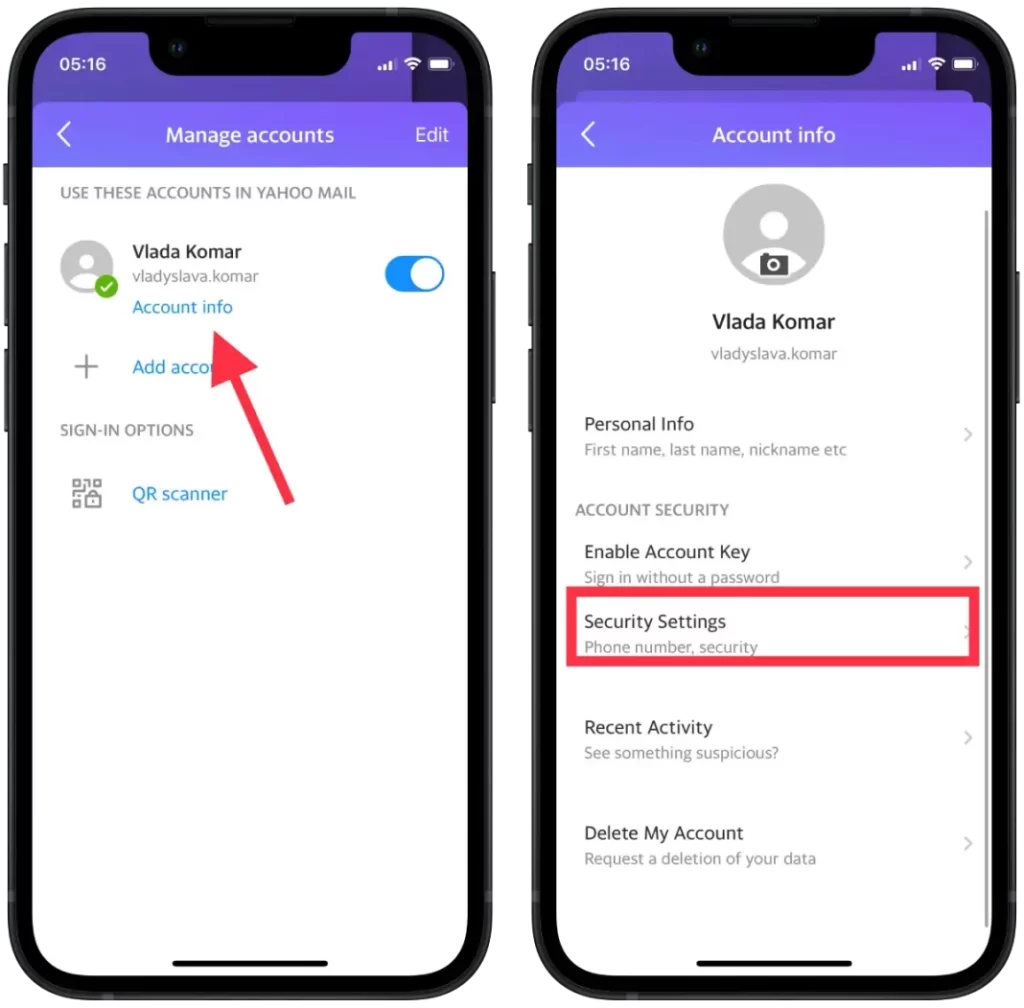
- Toccare “Cambia password”.
- Inserire quindi la nuova password due volte per confermarla.
- Toccare “Continua” per salvare la nuova password.
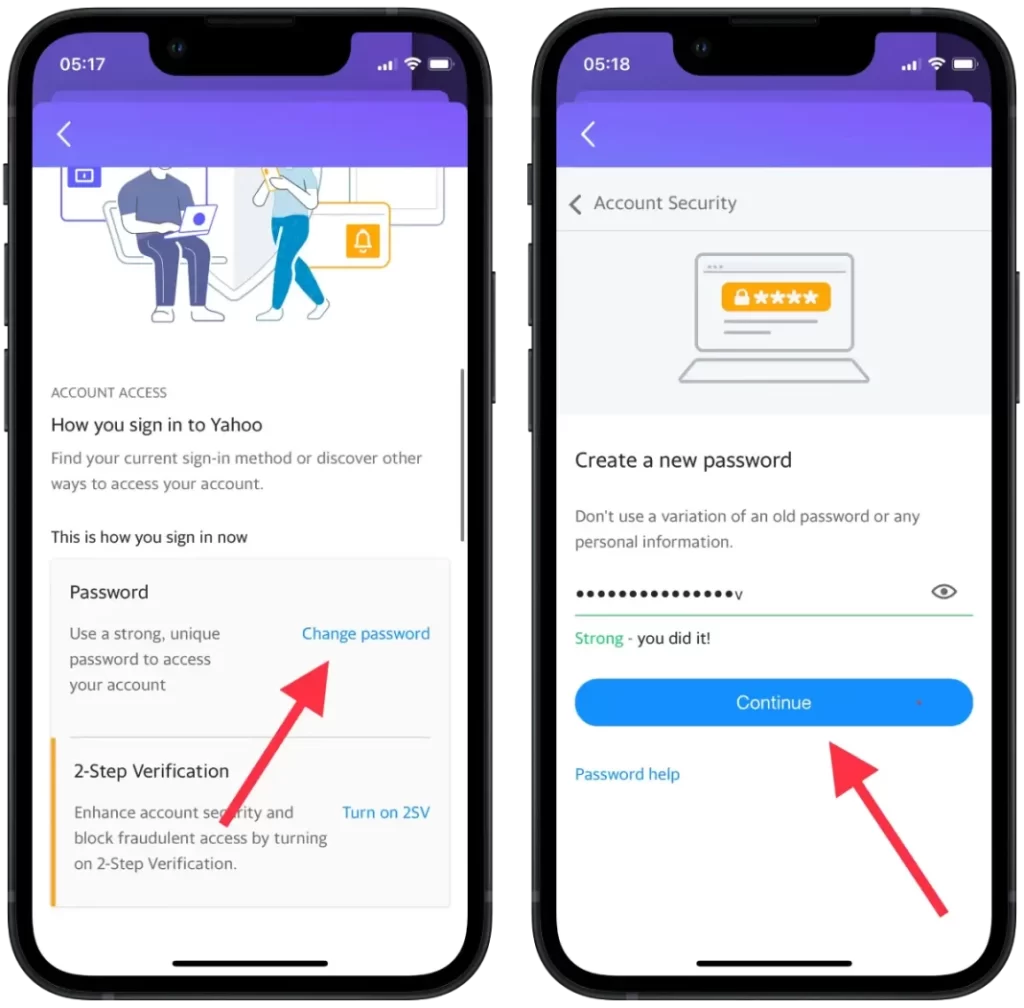
Una volta completati questi passaggi, la password dell’account Yahoo verrà aggiornata sul vostro iPhone. Assicuratevi di ricordare la nuova password e di tenerla al sicuro. È consigliabile aggiornare la password anche su tutti gli altri dispositivi o servizi in cui si utilizzano le credenziali di accesso all’account Yahoo. Modificando regolarmente la password e adottando altre misure di sicurezza è possibile proteggere i propri dati personali e garantire la sicurezza dei propri account online.
Come si cambia la password dell’account Yahoo sul Mac?
Per modificare la password dell’account Yahoo sul Mac, procedere come segue:
- Aprite un browser web sul vostro Mac e visitate il sito web di Yahoo.
- Cliccate sull’icona del vostro profilo nell’angolo superiore destro dello schermo.
- Fare clic su “Informazioni sul conto” dal menu a discesa.
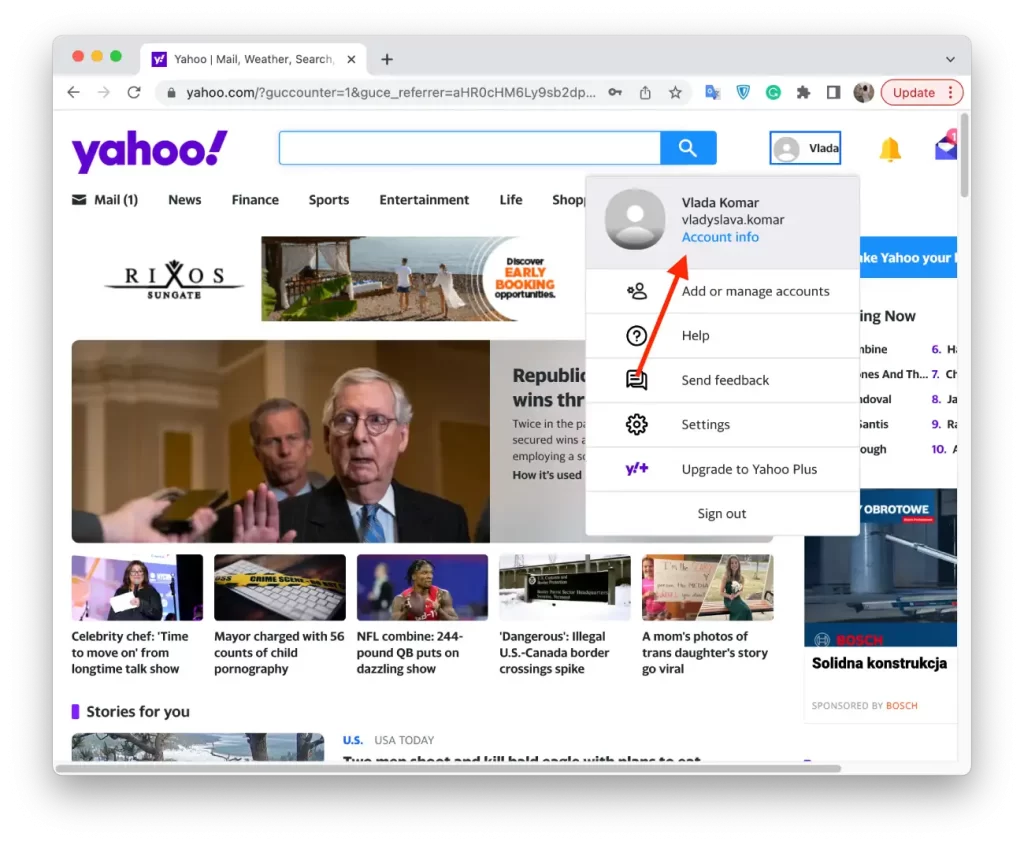
- Cliccare su “Sicurezza dell’account” nel menu a sinistra.
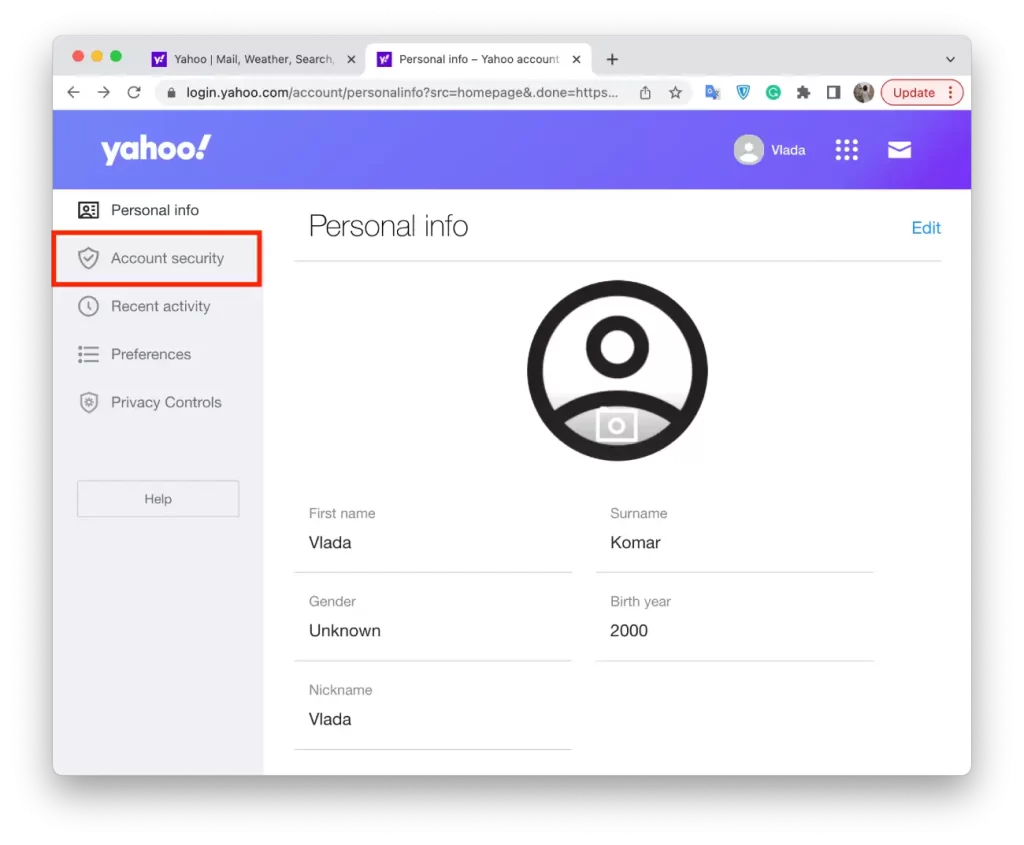
- Fare clic su “Cambia password”.
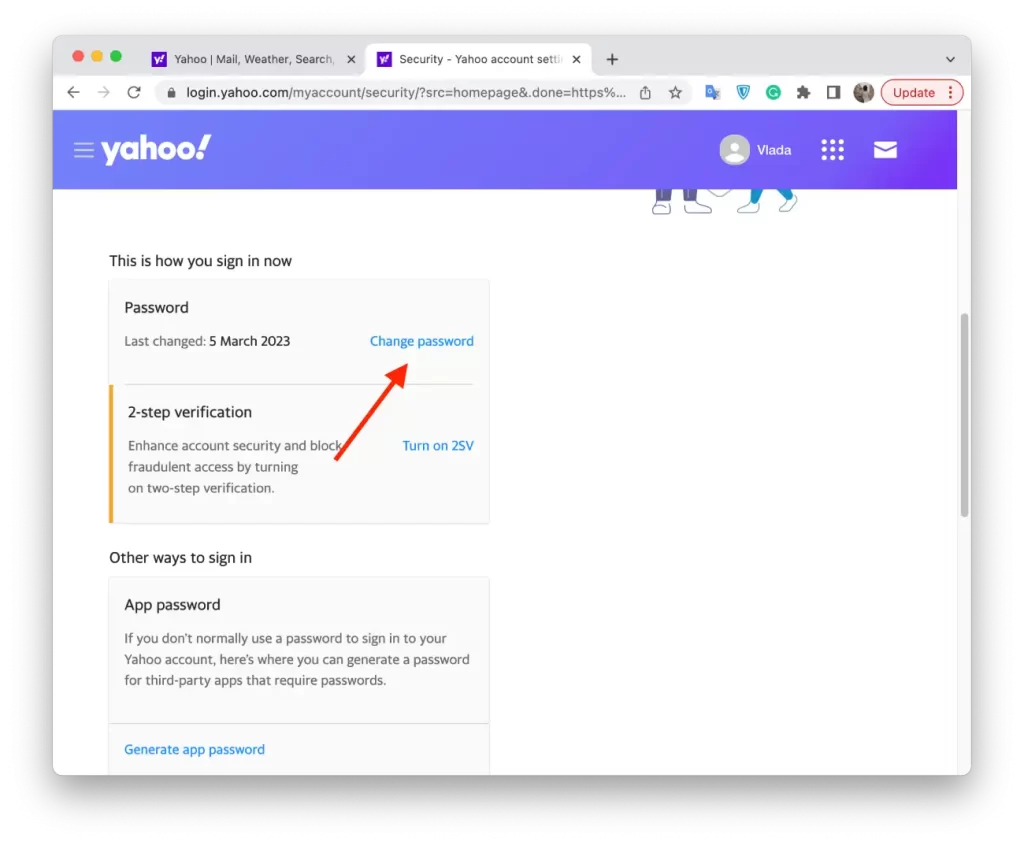
- Inserire la password attuale, quindi inserire la nuova password due volte per confermarla.
- Fare clic su “Continua” per salvare la nuova password.
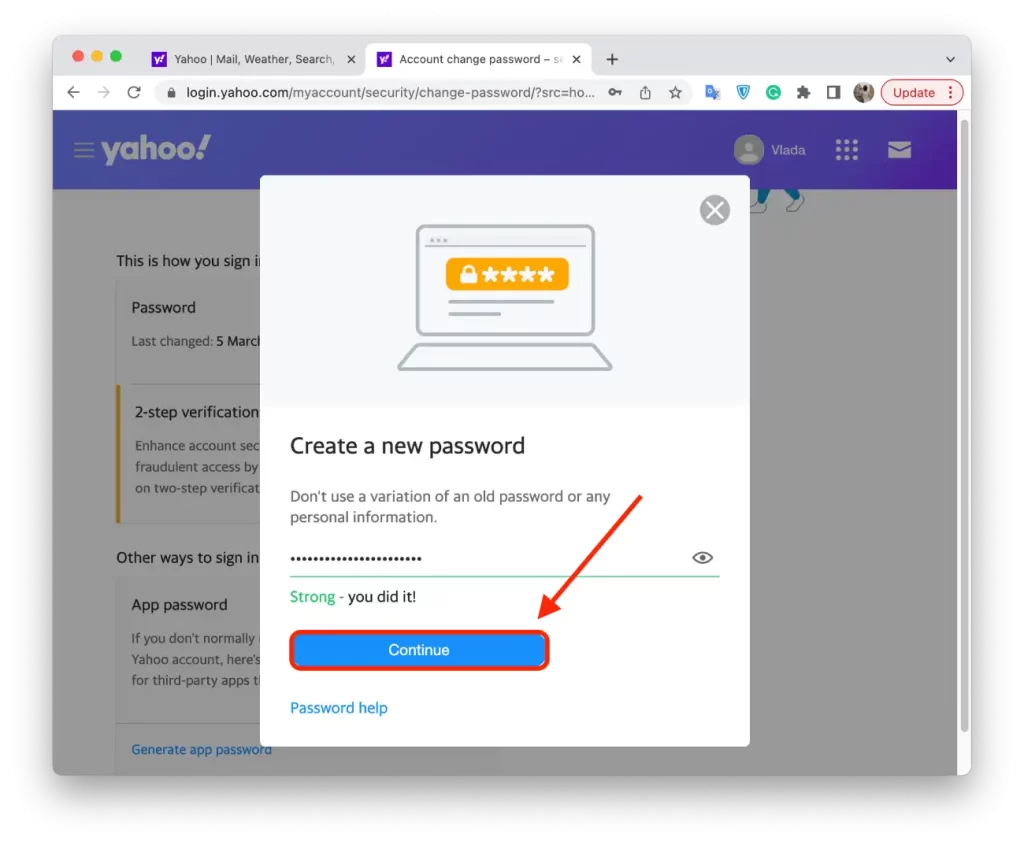
Una volta completati questi passaggi, la password dell’account Yahoo verrà aggiornata sul Mac. Assicuratevi di ricordare la nuova password e di tenerla al sicuro. È consigliabile aggiornare la password anche su tutti gli altri dispositivi o servizi in cui si utilizzano le credenziali di accesso all’account Yahoo.
È necessario abilitare la verifica in due passaggi?
Si consiglia vivamente di attivare la verifica in due passaggi per il proprio account Yahoo. Questa funzione di sicurezza aggiuntiva protegge il vostro account e aiuta a prevenire l’accesso non autorizzato alle vostre informazioni personali.
Quando si attiva la verifica in due passaggi, è necessario fornire un codice di verifica univoco e la propria password ogni volta che si accede al proprio account Yahoo.
Questo codice viene inviato al vostro dispositivo mobile tramite un messaggio di testo, una telefonata o un’app di autenticazione. La richiesta di questo secondo passaggio rende molto più difficile per gli hacker accedere al vostro account, anche se riescono a ottenere la vostra password.
Cosa fare per abilitare la verifica in due passaggi del vostro account Yahoo su iPhone e iPad?
Per abilitare la verifica in due passaggi per il vostro account Yahoo sul vostro iPhone o iPad, seguite questi passaggi:
- Aprite l’applicazione Yahoo Mail sul vostro dispositivo.
- Toccare l’icona del menu nell’angolo superiore sinistro dello schermo.
- Scorrere verso il basso e toccare “Gestisci account”.
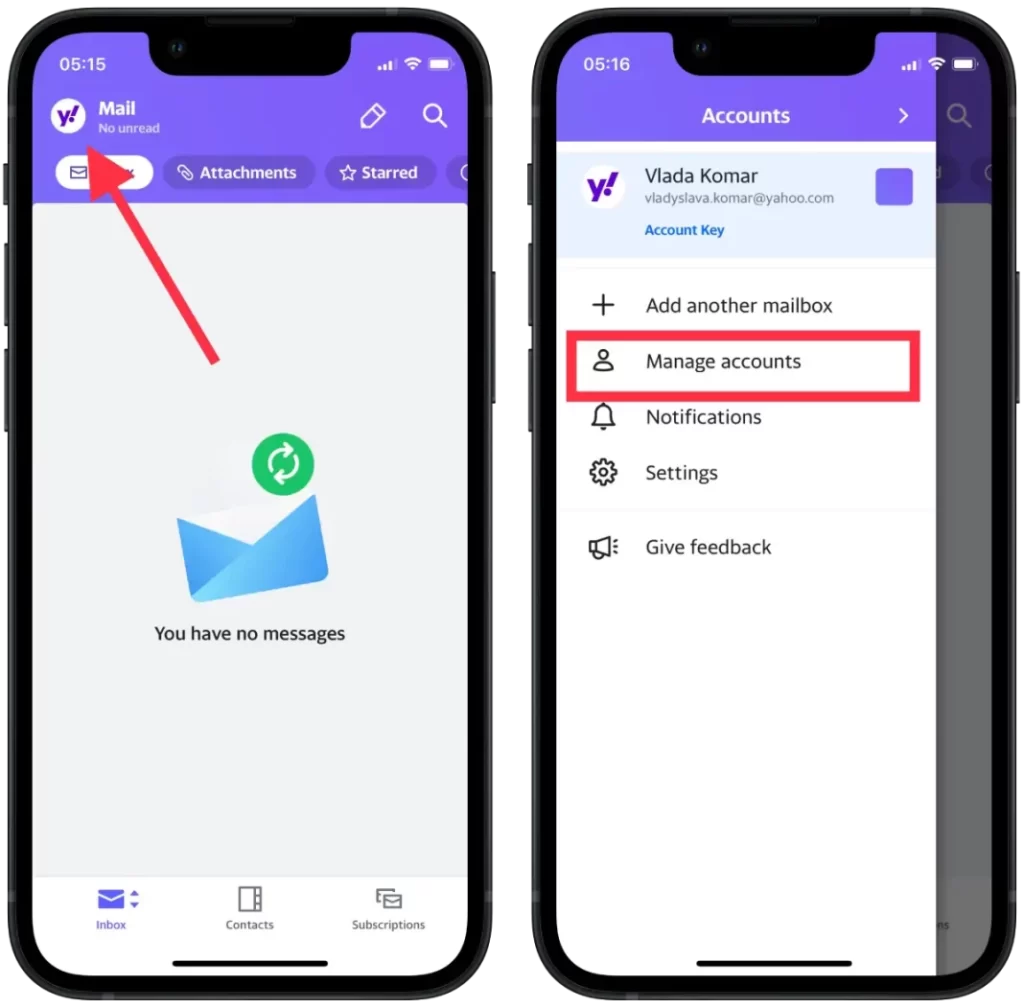
- Toccare “Informazioni sull’account”.
- Toccare “Impostazioni di sicurezza”.
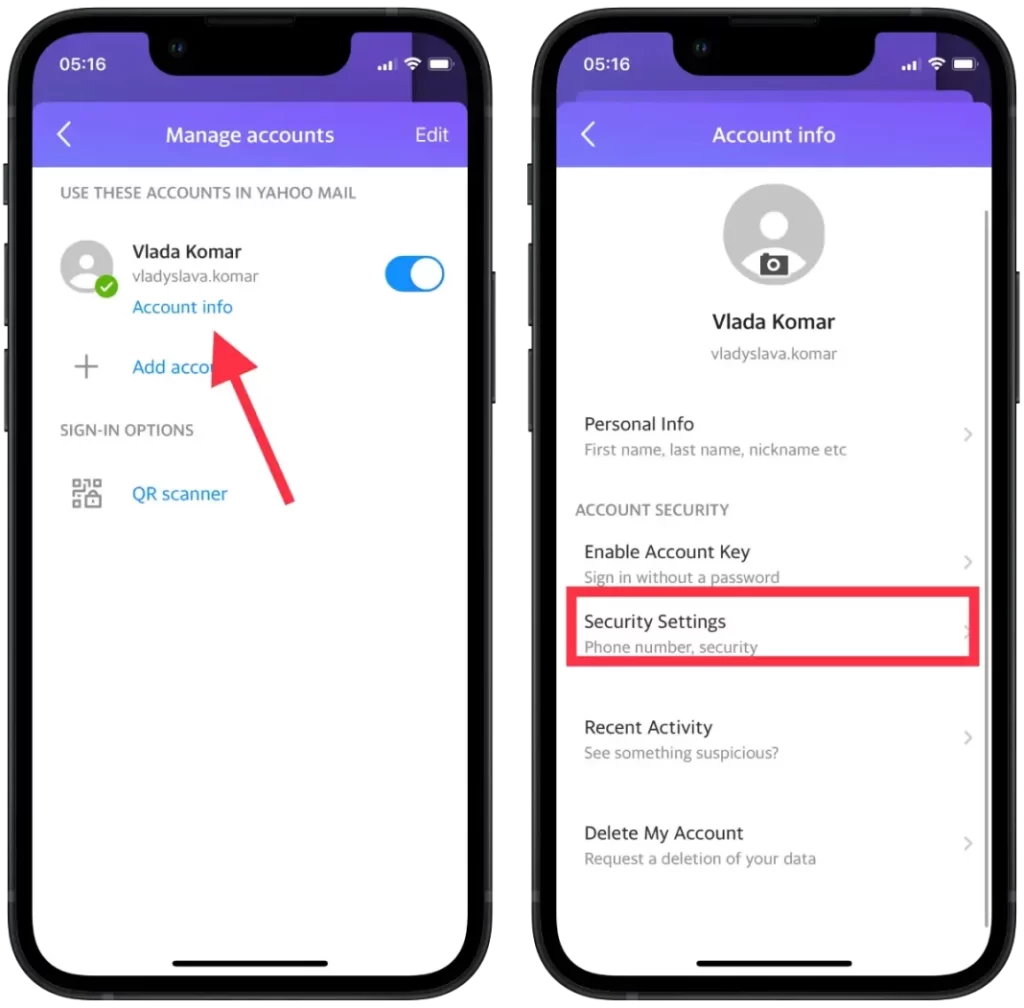
- Toccare “Verifica in due passaggi”.
- Seguite le indicazioni per impostare i metodi di verifica, come un numero di telefono o un’app di autenticazione.
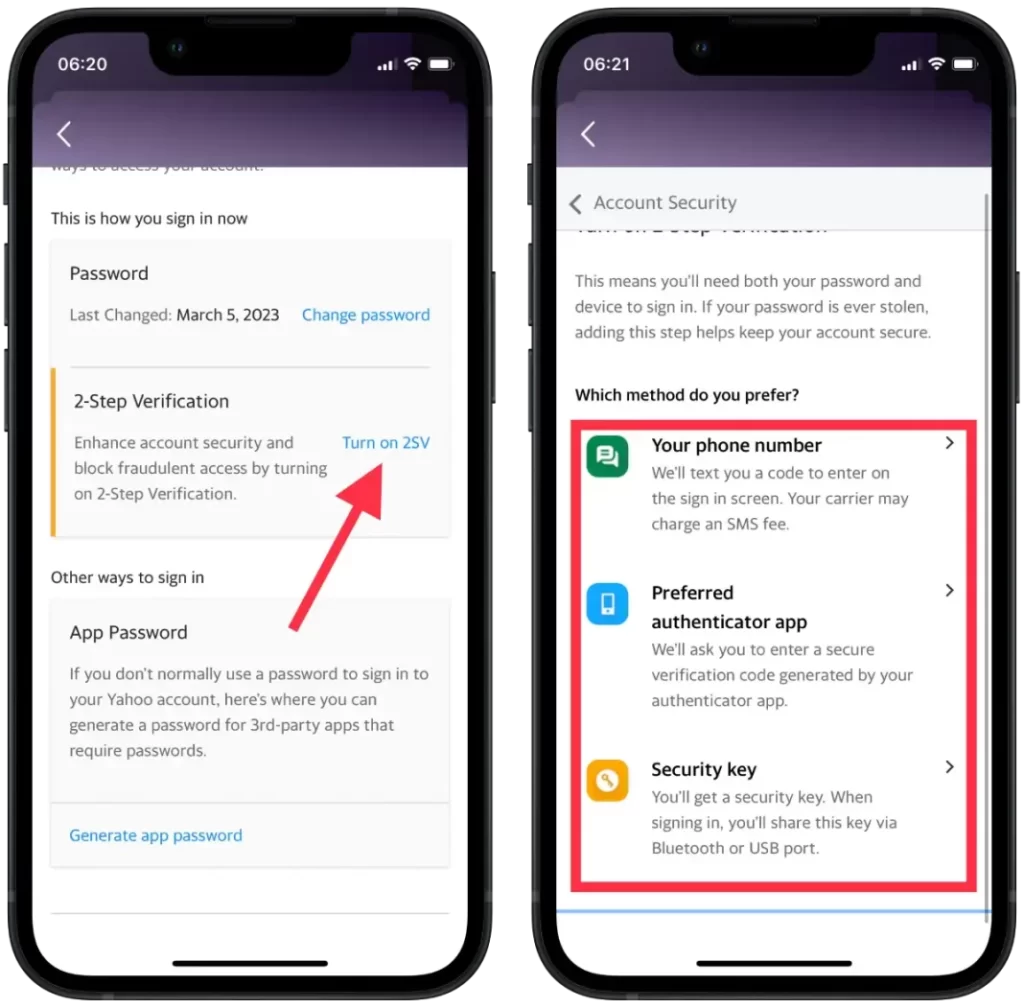
- Verificare il numero di telefono o l’app di autenticazione inserendo il codice ricevuto.
Una volta attivata la verifica in due passaggi, è necessario inserire un codice di verifica univoco oltre alla password ogni volta che si accede al proprio account Yahoo. Questo codice verrà inviato al vostro dispositivo mobile tramite un messaggio di testo, una telefonata o un’app di autenticazione.
Cosa fare per abilitare la verifica in due passaggi dell’account Yahoo sul Mac?
Per abilitare la verifica in due passaggi per il vostro account Yahoo sul Mac, seguite questi passaggi:
- Aprite un browser web sul vostro Mac e visitate il sito web di Yahoo.
- Cliccate sull’icona del vostro profilo nell’angolo superiore destro dello schermo.
- Fare clic su “Informazioni sul conto” dal menu a discesa.
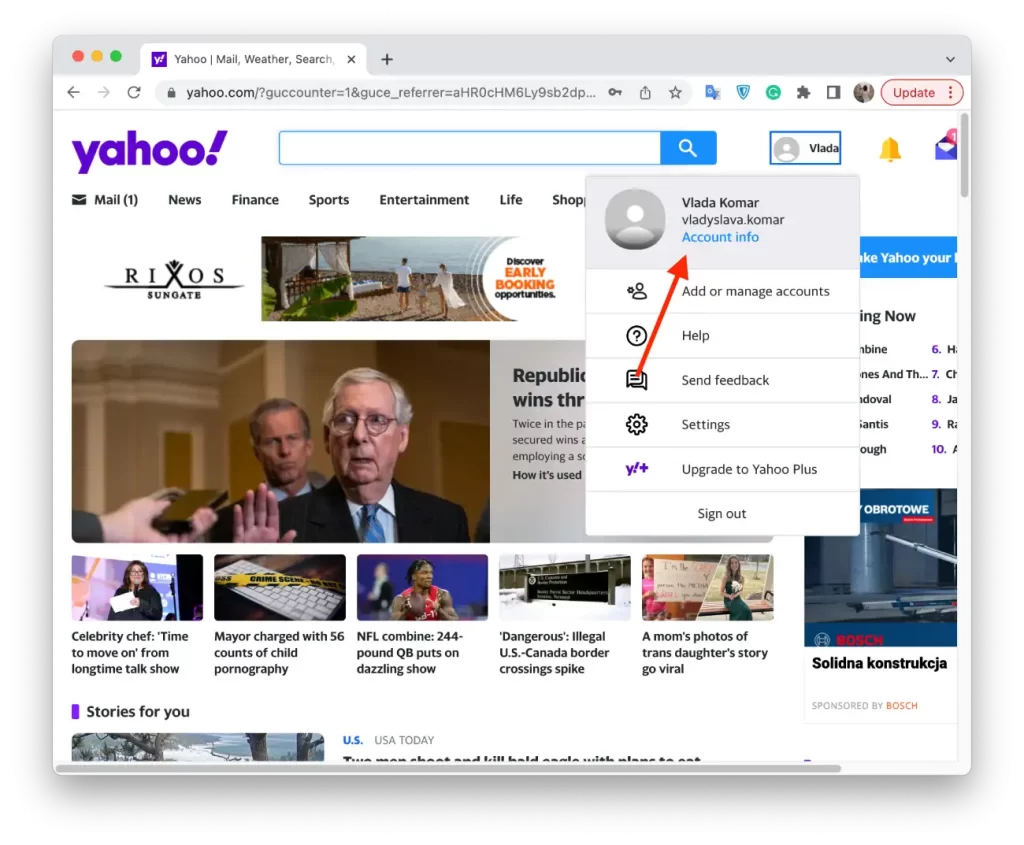
- Cliccare su “Sicurezza dell’account” nel menu a sinistra.
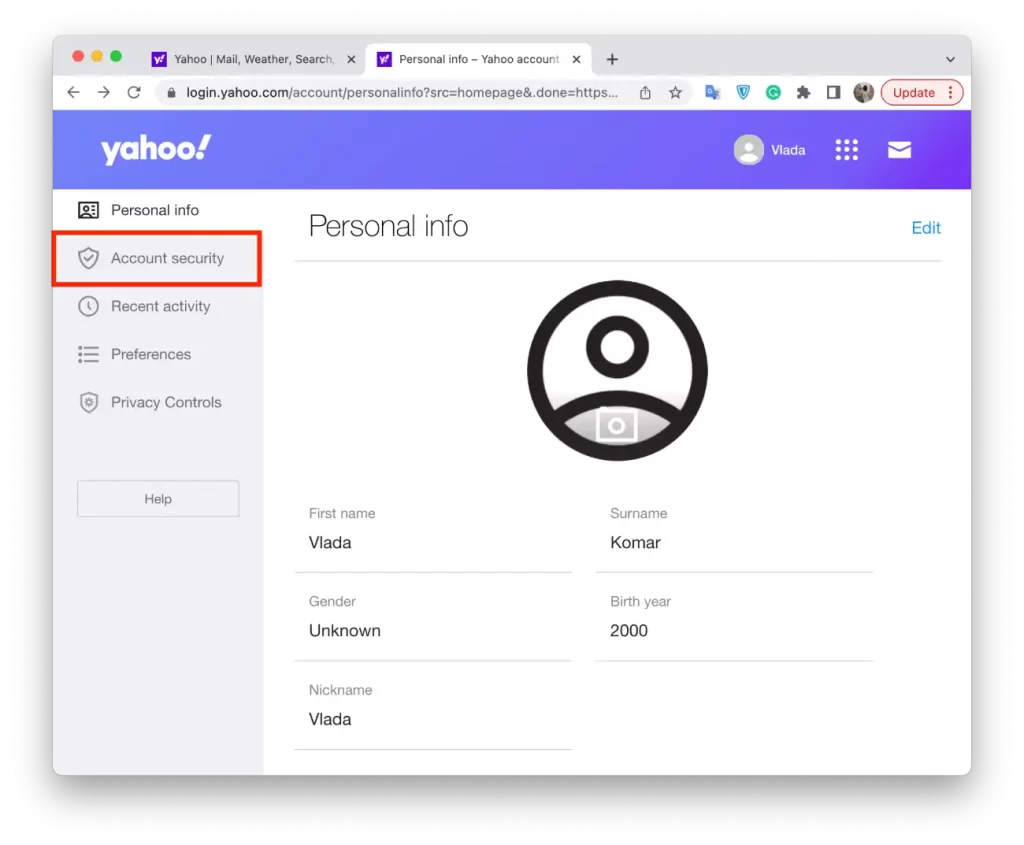
- Cliccate su “Verifica in due fasi”.
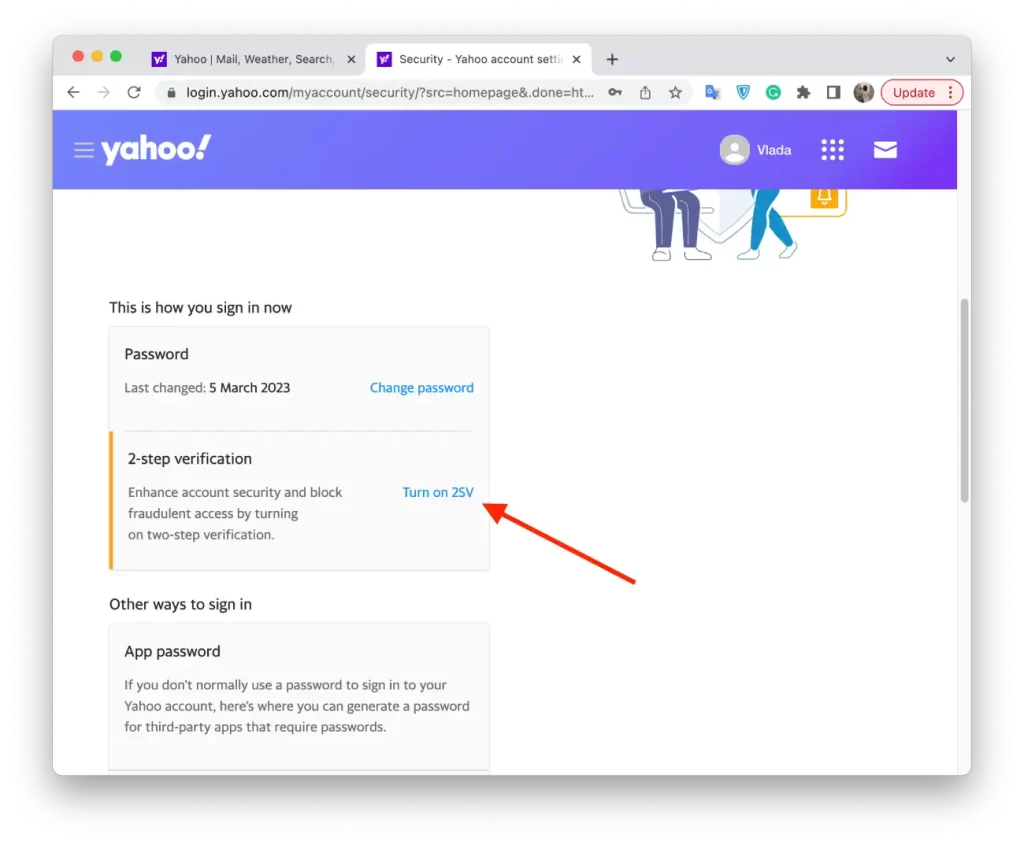
- Seguite le indicazioni per impostare i metodi di verifica, come un numero di telefono o un’app di autenticazione.
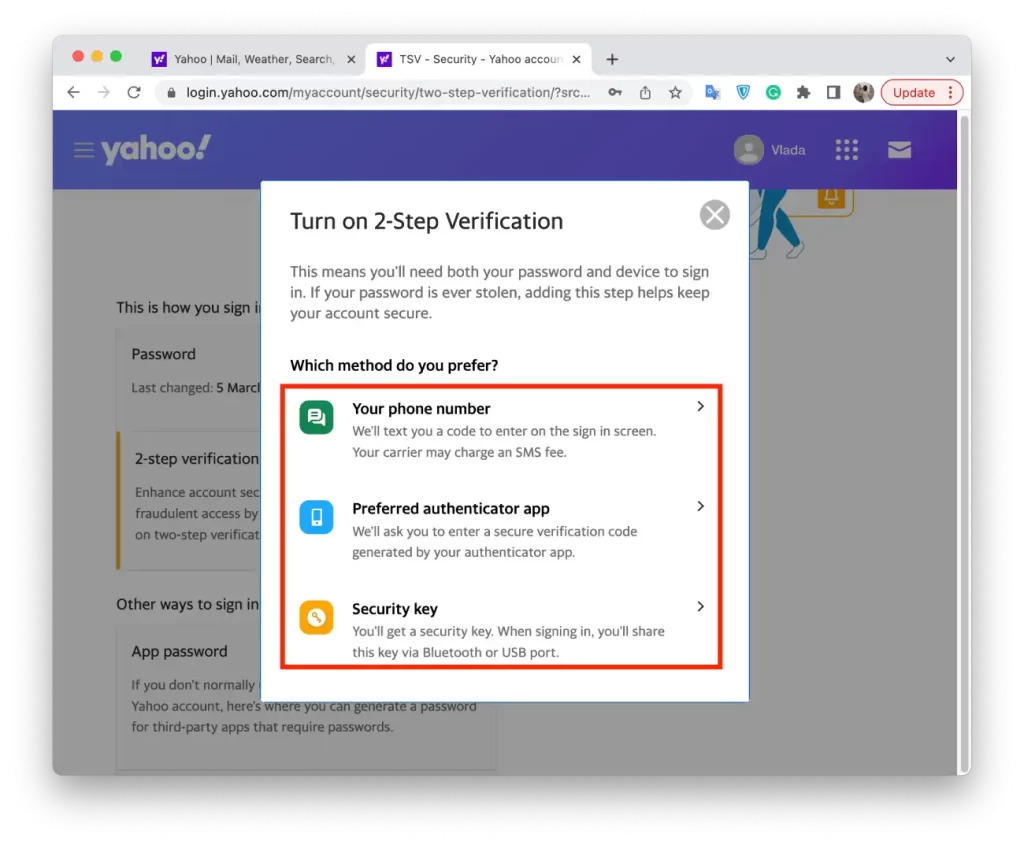
L’attivazione della verifica in due passaggi è un modo semplice ed efficace per proteggere il proprio account Yahoo da accessi non autorizzati. Assicuratevi di mantenere aggiornato il metodo di verifica e di seguire tutte le raccomandazioni di sicurezza aggiuntive fornite da Yahoo. In questo modo si potrà garantire che il proprio account rimanga sicuro e protetto.









